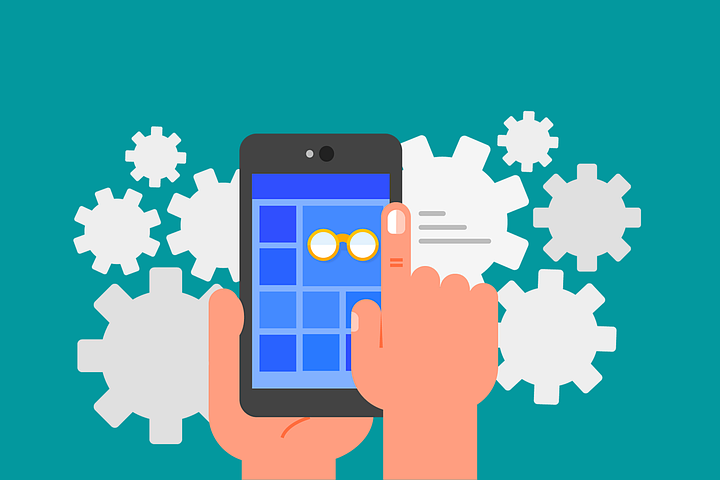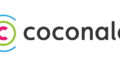Google検索術とは?
Google検索に実はたくさんの検索オプションがついています。
知っているようで、意外と知らない機能があります。
また、知っていても使い方が分からない機能が多いですよね。
検索の話になると結構こういう言葉を耳にします。
- 「ググっても出ない!」
- 「ググり方が分からない!」
- 「他の人なら検索に出てくる」

実際に検索しながら記事を見るのがおすすめですよ!
検索術は1つのスキル
現代の時代において検索は1つのスキルになりました。
今日で検索の悩みから開放できるようにお手伝いできればと思います。
検索術だけでなく情報収集術も極めたい人はこちらの記事がおすすめですよ。
情報収集術とは?コツや実際の効率化方法を紹介!
Google検索術の種類
Googleで「〇〇とは」検索
〇〇 意味でも良いですが〇〇とはのほうが定義的なものが表示されます。
ただ単語を入力するだけではなく、〇〇とはで検索しましょう。
Googleで「定義(define:)」検索
定義的なものを調べたい時はdefine:検索がおすすめです。
「define:検索用語」
といった形で使うことができます。
〇〇とは検索よりもGoogleが提案してくれたページが出てきます。
Googleで「画像」検索

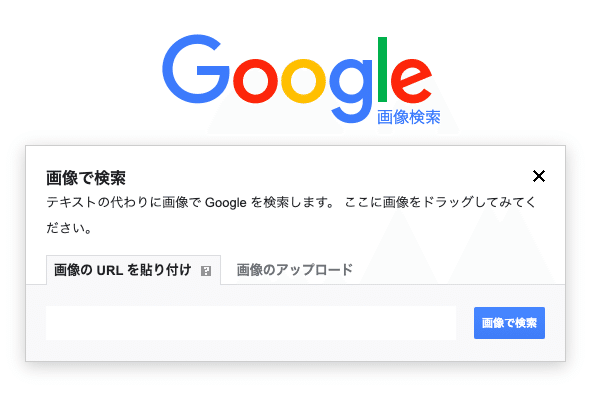
実は文字だけでなく画像も検索対象です。
画像のURLでも、アップロードでも対応できるのでおすすめです。
適宜画像はトリミングしてあげた方が検索率は向上しますよ。
ツールで詳細画像検索
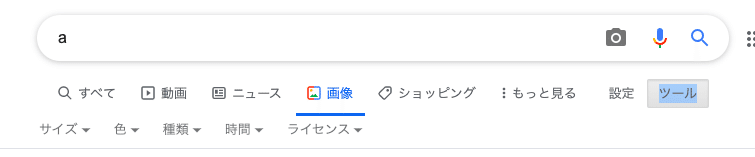
画像のサイズや色なども指定して検索することもできます。
画像検索したときに右はしのツールモダンを押すとあら不思議。
サイズや色の条件指定が出てきました。
解像度が高いものがほしいときはサイズで調整すると良いですね。
Googleで「完全一致」検索
「””」でくくって検索すると完全一致された検索対象がでます。
「webラボ」ならweb laboもでる可能性があります。
「”webラボ”」ならwebラボしか検索結果にでません。
これはわりと使えるハックですよ。
Googleで「除く」検索
検索用語の前に 「–」を付けるだけで検索対象から外れます。
「曲名 -歌ってみた」とすると歌い手がカバーしている曲は出てこなくなります。
Googleで「曖昧(あいまい)」検索
分からない曖昧部分を「アスタリスク*」で伏せ字にします。
専門用語などを検索するときに使い勝手が良いですよ。
Googleで「指定ファイル(filetype:)」検索
「filetype:ファイルタイプ」 で検索用語に合致したファイルが出てきます。
例えば 「filetype:pdf カレンダー」だと
pdfになったカレンダーのみ検索結果に表示されます。
filetype:pdf 社外秘などで検索するのが一時期流行ったときもありました。
悪用はしないようにしましょう。
Googleで「サイト内(site:)」検索
「site:好きなサイト」で検索すると好きなサイトからのみ検索できます。
サイト内を探すのめんどくさいときなどに使えますね。
その際は他の検索オプションさらに加えるとおすすめです。
Googleで「類似サイト(related:)」検索
類似サイトを検索する際は「related:URL」で検索しましょう。
このサイト好きだな。似たサイトないかなってときにも使えます。
Googleで「URL/スラッグ(inurl:)」検索
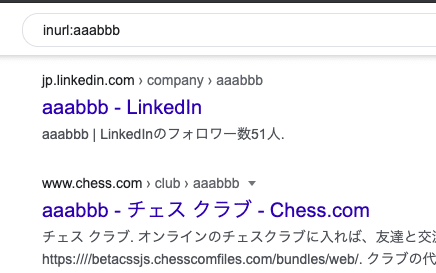
urlに特定の検索用語を含んだサイトを閲覧できます。
これは競合他社分析にも使えますね。
参考:競合分析の目的やメリットとは?
Googleで「タイトル(allintitle🙂」検索
「allintitle:note SEO対策」と検索すると検索結果にnote SEO対策を含んだ結果しか表示されません。
例えば、グーグル 喉から手が出る知りたい検索術と検索します。
そうすることで既にこのタイトルが使われているかチェックできます。
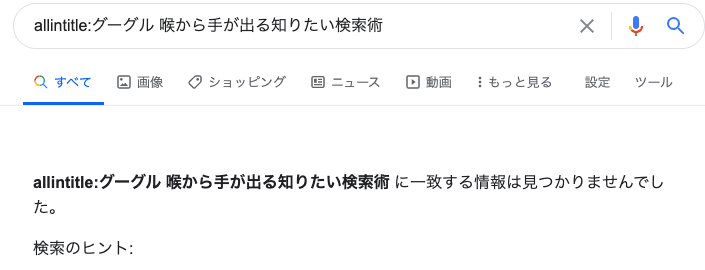
ちなみにありませんでしたのでSEO的に良さそうですね。
同じタイトルを使用するのはSEO的に致命的なので活用しましょう。
Googleで「本文(intext:)」検索
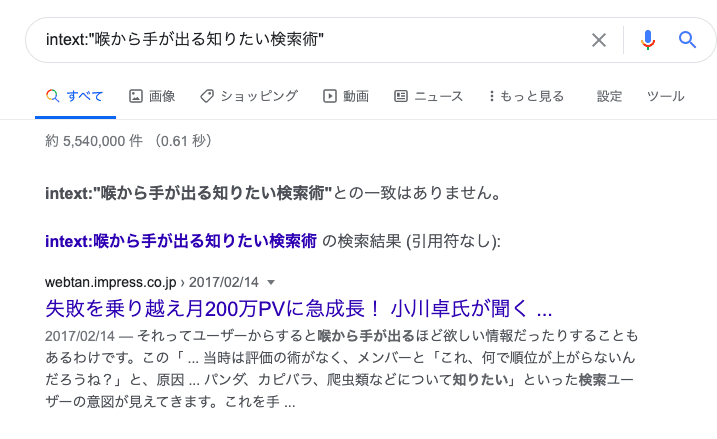
本文を対象にして検索する場合は、「intext:」で検索しましょう。
コピーサイトも確認できますし、フレーズの使い方も勉強することができます。
Googleの検索オプション
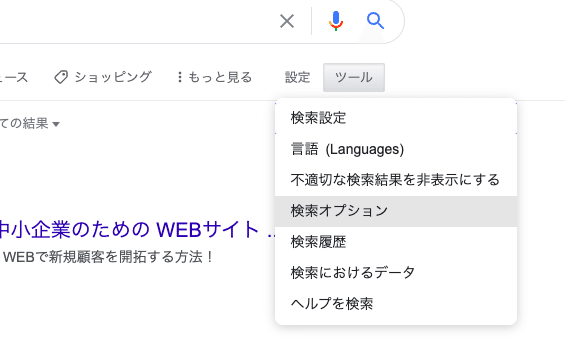
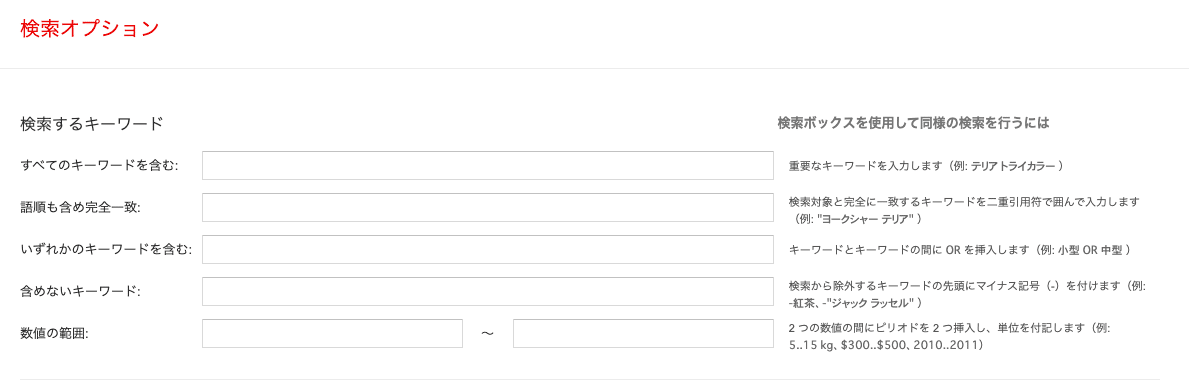
実は今まで話した内容が検索オプションで簡単にできます。
全ての出来るわけではないですが、パット使いたい時は便利ですよ。
“”とか*は覚えたほうが速いですが、忘れん坊の人には検索オプションでどうぞ。
通常検索でも使えるツール機能
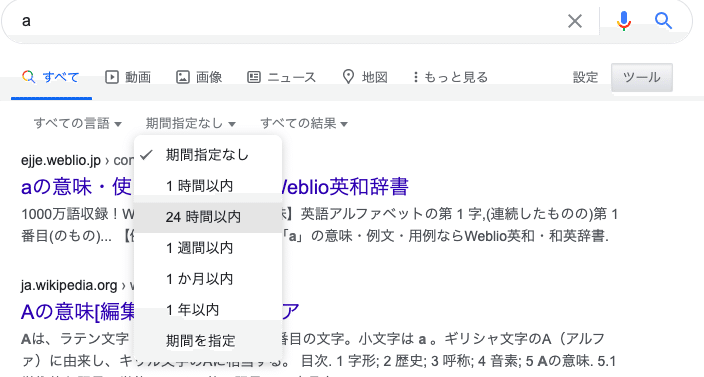
通常検索でも時間指定などツール機能が使えます。
何かタイムリーな話題の時は時間指定してみるといいですね!
英語のみでGoogle検索
このツール機能で言語指定で調べることもできます。
英語のみで文献やページを調べたい時は言語指定しましょう。
割と言語指定もコアなことを調べるときに役立ちます。
Googleで「電卓機能」
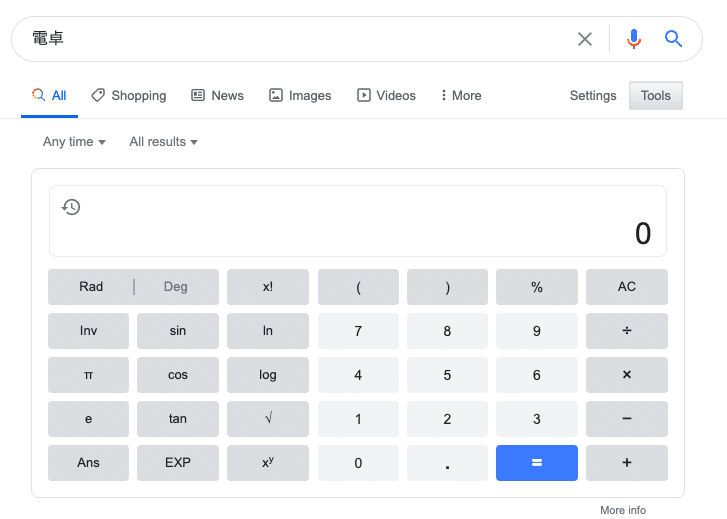
googleでは電卓機能も使えます。
電卓で検索すると表示できます。
実は検索窓に直接25*4と打っても計算できます。
これは*などの記号が演算子といってプログラミング用語だからです。
Google検索で使える演算子一覧
- + 加算
- – 減算(マイナス符号)
- * 乗算
- / 除算
- % 余り
- ** 累乗
この辺は覚えておくとさらに楽かも。
InstagramやOutlookにも応用可能
さて、Google検索を色々見てきました。
Google検索だけでなく他のInstagramやOutlookなどで検索するときも使えます。
検索する際はオプション検索してみてくださいね!

情報収集のコツ記事もご覧ください!
情報収集術とは?コツや実際の効率化方法を紹介!